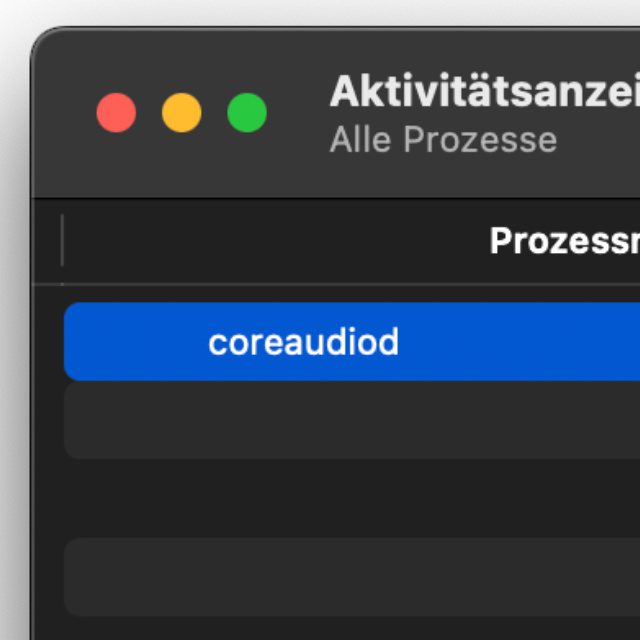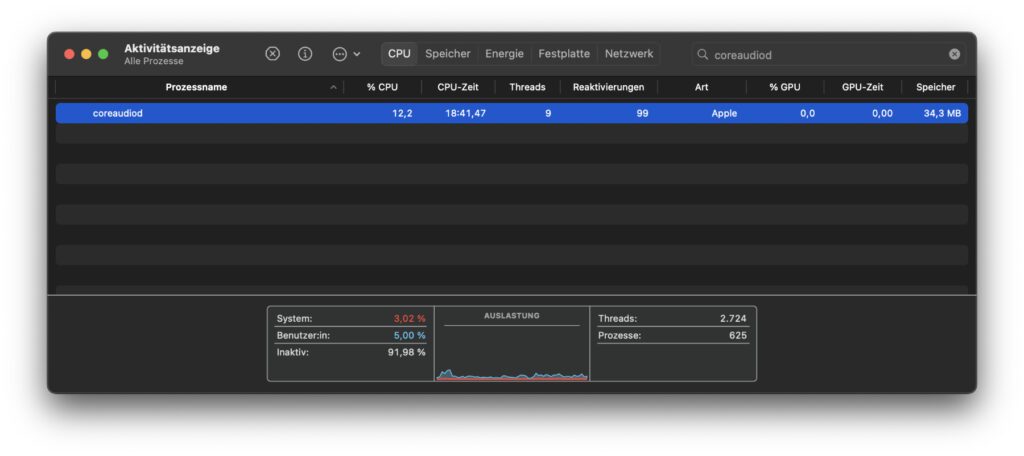Mit einem Blick in die Aktivitätsanzeige des Apple Mac habt ihr u. a. den Prozess coreaudiod erspäht und fragt euch nun, was es mit dem Prozess auf sich hat? Dann seid ihr hier richtig. Denn im Folgenden erkläre ich euch, was der coreaudiod-Hintergrundprozess von macOS macht, woraus sich der Name zusammensetzt, was ihr bei hoher CPU-Last machen könnt, und so weiter. So wisst ihr genau, was hier vor sich geht.
Kapitel in diesem Beitrag:
- 1 Der coreaudiod Prozess am Mac: Daemon für Audio-Aufgaben
- 2 Warum nutzt coreaudiod das Netzwerk?
- 3 Mac-Problem: coreaudiod verursacht hohe CPU-Last
- 4 Fazit: der coreaudiod-Prozess steuert Audio am Apple Mac
- 5 Ähnliche Beiträge
- 6 iPhone 6s und 2018er Mac mini jetzt auf der „Vintage“-Liste
- 7 Mac-Trick: Keine Spaces anzeigen, wenn Fenster an oberen Displayrand gezogen werden
- 8 Apple Intelligence am Mac: So findest du das digitale Handbuch!
- 9 Mac-Trick: Ordner automatisch Bilder in anderes Format konvertieren lassen
- 10 Apple Immersive Video Utility: Videos für die Vision Pro am Mac verwalten
- 11 Sprachmemos App: Automatische Transkripte jetzt auch auf Deutsch
- 12 Safari-Trick: Vorige Seite in zweitem Tab öffnen (und damit beide Seiten behalten)
- 13 Safari: Details zur Verbindungssicherheit nur noch übers Menü
Der coreaudiod Prozess am Mac: Daemon für Audio-Aufgaben
Die gute Nachricht direkt zum Anfang: es handelt sich nicht um Schadsoftware. Denn beim coreaudiod-Prozess handelt es sich um einen Daemon, der sich mit den Kernaufgaben der Audiosteuerung am Mac beschäftigt. Das ergibt sich bereits aus dem Namen, der sich aus „Core“ für Kern, „Audio“ und „d“ für Daemon zusammensetzt. Mehr zu letzterem Begriff erfahrt ihr hier: Was ist ein Daemon?
Am Mac kümmert sich der aufgezeigte Hintergrundprozess, der automatisch vom System gestartet wird und der sich selbstständig um seine Aufgaben kümmert, um den Umgang mit sämtlichem Audio. Von der einfachen Wiedergabe aus Audio- und Videodateien werden auch Streams und deren Verarbeitung, die Aufnahme und Bearbeitung von Audio, die Komprimierung und Dekomprimierung, MIDI und weitere Audio-Aufgaben durch coreaudiod gesteuert. So lassen sich Audio-Schnittstellen nutzen, Bearbeitungen vornehmen sowie einfach Musik hören.
Warum nutzt coreaudiod das Netzwerk?
Hauptsächlich kommt der coreaudiod Daemon also für die lokale Audioverarbeitung zum Einsatz. Wenn ihr allerdings Instrumente für die Überwachung der Netzwerkaktivitäten nutzt, dann könnte darin unter Umständen auch dieser Prozess auftauchen. Aber keine Sorge, hier geht es nicht darum, dass ihr abgehört werdet oder dergleichen. Vielmehr hat dieser Audio-Netzwerkzugriff mit AirPlay zu tun. Streamt ihr also kabellos Audio oder Video – etwa auf dem Apple TV –, dann muss coreaudiod natürlich die entsprechende Funktechnik und damit das Netzwerk nutzen.
Mac-Problem: coreaudiod verursacht hohe CPU-Last
Meist laufen macOS-Daemons ohne Probleme und verursachen keine allzu hohe CPU-Last oder setzen sich großflächig im Arbeitsspeicher nieder. Durch bestimmte Fehler und Bugs kann es aber dennoch dazu kommen, dass mal der eine oder andere Prozess aus der Reihe tanzt. Es gibt bei einer hohen CPU-Auslastung durch den coreaudiod-Prozess verschiedene Lösungsansätze.
Zum einen könnt ihr den Prozess in der Aktivitätsanzeige beenden und automatisch neu starten lassen. Hilft das nicht, dann startet den Mac neu. Kommt es auch dann noch zu Problemen, könnte die zuletzt hinzugefügte bzw. genutzte Audio-App oder ein Audio-Systemwerkzeug an der großen Ressourcennutzung Schuld sein. Beendet bzw. deinstalliert die App. Wenn dann alles okay ist, schreibt die Developer dazu an und fragt nach einem Update.
Ansonsten kann es, wie man hier und da als Grund angegeben findet, am (plötzlichen) Fehlen des Verzeichnisses /Library/Preferences/Audio liegen. Wenn ihr keinen Audio-Ordner in /Library/Preferences findet, dann könnt ihr ihn selber anlegen. Das soll, einem Beitrag im LunaTNT-Blog vom Mai 2023 nach, ganz einfach durch zwei Befehle im Terminal realisiert werden können. Diese bestätigt ihr jeweils mit der Eingabetaste (Enter):
Erst dieser:
sudo mkdir /Library/Preferences/Audio
Dann dieser:
sudo chown -R _coreaudiod:admin /Library/Preferences/Audio
Statt dem neuen Anlegen könnt ihr den Ordner auch aus einem Time Machine Backup wiederherstellen. Das holt zudem bestimmte Audio-Einstellungen zurück, die vielleicht durch das Verschwinden des Ordners verloren gegangen sind. Besagtes Verschwinden könnte übrigens durch ein macOS-Update oder andere Aktualisierungen auftreten. Es ist ein Fehler, der aber nicht zu häufig zu beheben sein sollte.
Fazit: der coreaudiod-Prozess steuert Audio am Apple Mac
Zusammenfassend kann man also festhalten, dass der coreaudiod-Prozess ein essenzieller Daemon von macOS ist. Vom einfachen Musik hören übers Streamen von Podcasts und Filmen hin zum Erstellen von Musik mithilfe von MIDI-Werkzeugen läuft alles über diesen Hintergrundprozess. Es ist also ein weiterer Daemon, der als extrem wichtige Schnittstelle zwischen Mensch und Maschine dient. Und deshalb ist es eine gute Sache, wenn er euch in der Aktivitätsanzeige begegnet.
Ähnliche Beiträge
Johannes hat nach dem Abitur eine Ausbildung zum Wirtschaftsassistenten in der Fachrichtung Fremdsprachen absolviert. Danach hat er sich aber für das Recherchieren und Schreiben entschieden, woraus seine Selbstständigkeit hervorging. Seit mehreren Jahren arbeitet er nun u. a. für Sir Apfelot. Seine Artikel beinhalten Produktvorstellungen, News, Anleitungen, Videospiele, Konsolen und einiges mehr. Apple Keynotes verfolgt er live per Stream.